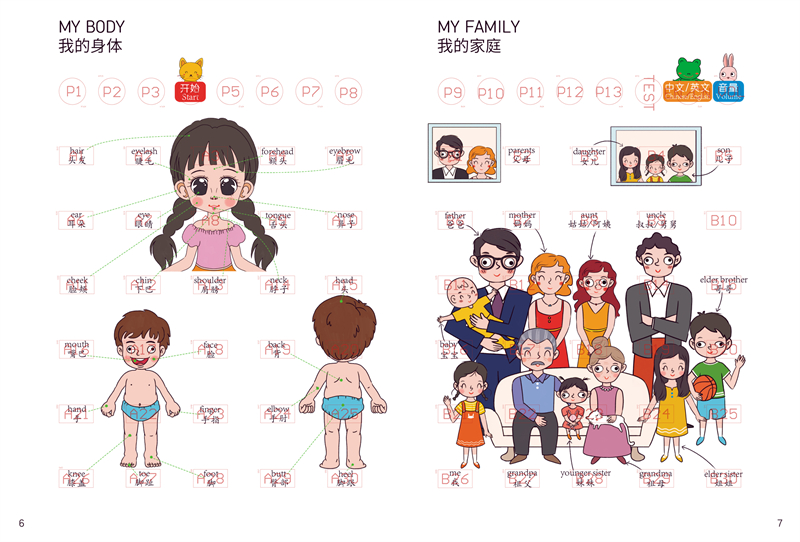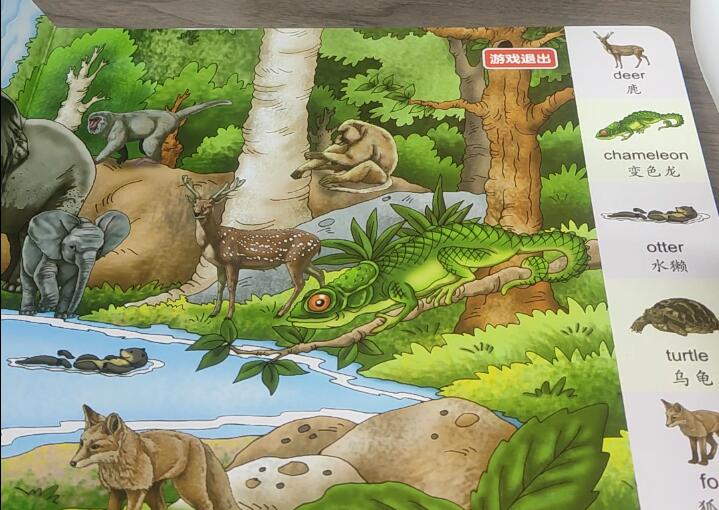2、原理图库的管脚标数和pcb图库的管脚是一一对应的
3、画pcb图库的时候,元件的长宽要适当,可以设置格子的大小来便于设置画出pcb图库的大小。管脚的标数是和原理图库是一一对应的。
4、画原理图库的时候,元件必须摆放在画板中心,再保存。否则话pcb原理图的时候,器件总是拖不进去。
5、画pcb图库的时候要设置参考点,否则在生成的印制电路板的时候,元件一拖,总是往外面跑。
(快捷键:E,F,L或E,F,C,或E,F,P).保存即可。
6、画pcb库的时候,可以通过向导来画。步骤:工具---元器件向导。
可以直接设置管脚数目机管脚距离,十分方便.(有的软件没有工具---元器件向导这一项)
7、当左边的project栏弄丢后,可点击system,选择project即可。
8、话pcb图库的时候,画元器件的边框:
选中top Overlay,在place--line,可以画出黄颜色的元器件的外壳。若要画圆弧,可以在place里面选择圆弧即可。
9、打印的时候,若只有焊盘,没有线路,是因为没有把相应的层选中。选中即可。
10、在使用netlable的时候,注意相应的lable名以一定要和相应的管脚连接上(出现红色的XX)。
11、最后画出的pcb图和sch图一定要备份。
12、将所画的的库文件添加到一个库里面:
在library中的库文件中,右击任意一个文件,edit footprint--tools--new component,比如要加入555的schbib文件,输入555,点击确定。打开555sch.lib文件E--C( ** ),打开准备作为大库的文件,E--P(粘贴),然后保存即可。再打开大库文件,即发现555.schlib已经加入了。
13、自己画schlib时一定要注意元件的管脚的designator是数字,及管脚序号,而display name是管教的名字,可以为英文字符。如果搞反,最后生成的pcb文件中该芯片对应的管脚就连不上线。(但是在先前的所有操作中都不会出现问题,所以一定要注意!!!!)
14、当自己的sch图画好了以后,发现需要对其中某个sclib(原理图库文件)进行修改,修改后,在schlib的界面下,点击tools--update sche ** tics,画好的sch原理图文件中相应的元件将自动进行修改!
15、用向导画pcblib库文件:
File->open,选中并打开某*.pcblib库文件,tools->new component,就会出现绘制pcb库的向导,根据向导的提示 ,可以选择DIP,SOP,BGA等等封装类型,选中类型后,可以设置管脚的长宽和边框距离、管脚数量、管脚间距等信息,设置好后,pcb库基本ok
16、滴泪效果的实现:tools->teardrops
17、漏线检查,report->board infor ** tion->general->report 勾选上routing infor ** tion确定即可。
18、找出原理图中连接上,但是pcb中尚未连接的线路和元件:tools->rule->designe rule check
19、绘制圆弧形线路:Shift+Space将走线方式更改至Any Angle(任意角度)后即可拉斜线。
20、由绘制圆弧变成绘制斜线:右键->preference->protel pcb->default 选中angular dimension,reset 即可。
21、将pcb元件任意角度摆放:双击元器件之后有一个参数,叫Rotation 就是旋转角度,选择你需要的角度即可
22、绘制pcb把元件拖到pcb区域时,必须关掉输入法软件,比如搜狗拼音,不然摆放元器件很难把元件拖到pcb区域!!!!
23、做热转印pcb,打印的时候过孔也打印出来,焊盘不再是实心的:file->page setup->advance->pinout 中的holes勾勾上。
24 ,选中原件,点击M,选择改变X,Y位移,可以对原件进行精确移动
25,选中想要移动的原件,点击M,然后点击S,可以对原件进行整体移动
25. 测量距离快捷键:ctrl + M
26. 更改元件所在的层,在拖动元件的过程中,点击 L
27. 如果想在铺地的时候让PCB的某个领域不铺地,可以用keep-out-layer层画一个矩形区域覆盖目标区域,然后在铺地。之后去掉keep-out-layer层之后即可。
PCB绘图时,错误提示的解决办法
PCB绘图时,使用ERC出现“Multiple Net Identifiers”错误提示:
解决办法:可能是由于不同的网络标号连在了一起,或同一根连线上给了不同的网络标号。
如果为单张原理图,在图上查找带有错误标号的位置即可;为多张原理图时,要查找所有图;尤其是多层原理图时,很有可能错误是在子图中。
1.原理图常见错误:
(1)ERC报告管脚没有接入信号。
a. 创建封装时给管脚定义了I/O属性。譬如,把输入端口和输出端口连在一起就会报错。其实,若不用protel做电路仿真,就无需对管脚的I/O属性进行定义。
b. 建元件或放置元件时修改了不一致的grid属性,管脚与线没有连上。
c. 建元件时pin方向反向,必须非pin name端连线。
(2)ERC报告重复的网络标号(Error: Multiple Net Identifiers)。
可能是由于不同的网络标号连在了一起,或同一根连线上给了不同的网络标号。需要注意的是,PROTEL指出的错误处不一定是真正的错误处,也可能错在其他的原理图上(若是层次电路图时)
(3)元件跑到图纸界外:没有在元件库图表纸中心创建元件。
(4)创建的工程文件网络表只能部分调入pcb:生成netlist时没有选择为global。
(5)当使用自己创建的多部分组成的元件时a,千万不要使用annotate。
2.PCB中常见错误:
(1)网络载入时报告NODE或FootPrint没有找到。
a. 在装载网络表时,事先没有加载对应的PCB封装库。
b. 原理图中的元件使用了pcb库中没有的封装。
c. 原理图中的元件使用了pcb库中名称不一致的封装。
d. 原理图中的元件使用了pcb库中pin number不一致的封装。如三极管:sch中pin number 为e,b,c, 而pcb中为1,2,3;二极管:sch中pin number 为a,k,而pcb中为1,2,改成一致就可以了。
(2)在PCB中导入元器件后,发现个别器件不在显示屏范围内,即时缩小图纸显示比例,也看不到,这往往是因为在创建PCB元器件封装时没有设定参考点所致,一般地,“setreffrence”到“pin 1”即可。
3. 复制局部ProtelSch原理图,想把它贴到Word里方法如下(针对protel 99,protel dxp应可以类比,未试过):tools-preferences-graphical editing:add template to clipboard的选项,去掉它就可以了。
4. 关于走线宽度
系统默认走线为10mil,一般可以设到8mil,再细的话(如低于6mil),一般性的小电路板厂家就不能制造了,找大厂做成本就高,具体情况具体衡量。注:100mil(英制)=2.54mm(公制)